使用苹果自带的safari浏览器时,有很多小伙伴会需要用到扫码功能来扫描二维码,那么safari怎么扫描二维码呢?下面小编就为大家带来了safari浏览器扫码的方法介绍,不知道的小伙伴可以跟小编一起来看看哦!

1、打开进入iPhone系统设置,进入后,点击页面中的【控制中心】,如图所示。
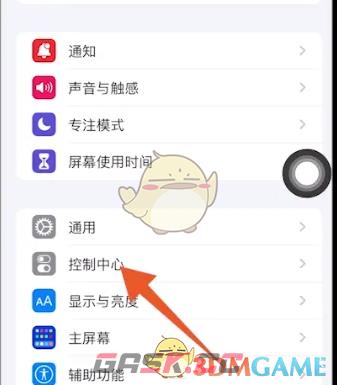
2、切换到控制中心这个页面后,在更多控制列表里面选择并【添加扫码器】,如图所示。
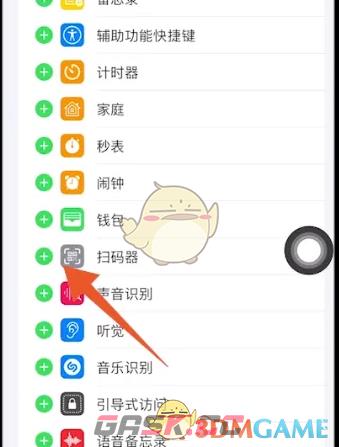
3、添加扫码器后,下拉窗口右上角位置,调出苹果手机的【悬浮窗】,如图所示。
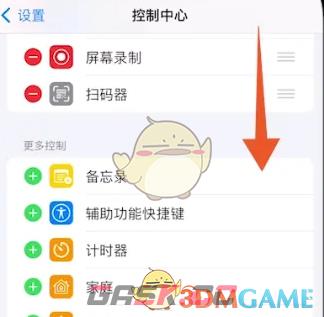
4、需要扫描二维码的时候,在快捷组件里面找到【扫码器图标】并点击,如图所示。
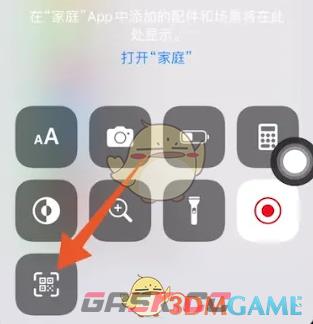
5、进入扫描这个页面之后,将扫描框对准二维码进行扫描,如图所示。

6、扫描二维码之后,二维码识别出来的网页,就会自动使用苹果safari浏览器打开,如图所示。
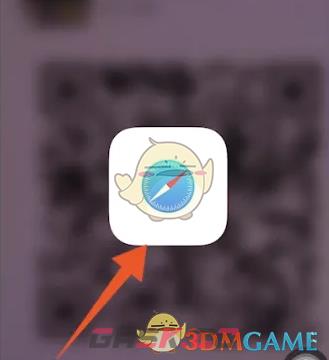
以上就是小编带来的safari怎么扫描二维码?safari浏览器扫码方法,更多相关资讯教程,请关注Gask游戏攻略。


















